Einmal angenommen, Sie möchten eine Zahl auf die nächste ganze Zahl runden, da die Dezimalwerte für Sie nicht von Bedeutung sind. Vielleicht möchten Sie eine Zahl auch auf das Vielfache von 10 runden, um eine Näherung der Beträge zu vereinfachen. Es gibt verschiedene Möglichkeiten zum Runden von Zahlen:
Ändern der Anzahl der angezeigten Dezimalstellen ohne Ändern der Zahl
Auf einem Arbeitsblatt
-
Markieren Sie die Zellen, die Sie formatieren möchten.
-
Zum Anzeigen von mehr oder weniger Stellen nach dem Dezimaltrennzeichen klicken Sie auf der Registerkarte Start in der Gruppe Zahl auf Dezimalstelle hinzufügen


In einem integrierten Zahlenformat
-
Klicken Sie auf der Registerkarte Start in der Gruppe Zahl auf den Pfeil neben der Liste der Zahlenformate, und klicken Sie dann auf Weitere Zahlenformate.
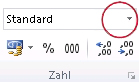
-
Klicken Sie in der Liste Kategorie je nach Datentyp Ihrer Zahlen auf Währung, Buchhaltung, Prozent oder Wissenschaftlich.
-
Geben Sie in das Feld Dezimalstellen die Anzahl der Dezimalstellen ein, die angezeigt werden sollen.
Aufrunden einer Zahl
Verwenden Sie die Funktion AUFRUNDEN. In einigen Fällen bietet sich auch die Verwendung der Funktionen GERADE und UNGERADE an, um auf die nächste gerade oder ungerade Zahl aufzurunden.
Abrunden einer Zahl
Verwenden Sie die Funktion ABRUNDEN.
Runden einer Zahl zur nächsten Zahl
Verwenden Sie die Funktion RUNDEN.
Runden einer Zahl auf die nächste Dezimalstelle
Verwenden Sie die Funktion RUNDEN.
Runden einer Zahl auf eine signifikante Stelle
Signifikante Stellen sind Stellen, die zur Genauigkeit einer Zahl beitragen.
In den Beispielen in diesem Abschnitt werden die Funktionen RUNDEN, AUFRUNDEN und ABRUNDEN verwendet. Hiermit stehen Rundungsmethoden für positive, negative, ganze und Dezimalzahlen bereit, die gezeigten Beispiele decken jedoch nur einen sehr geringen Teil der möglichen Szenarien ab.
Die folgende Liste enthält einige allgemeine Regeln, die Sie beim Runden von Zahlen auf signifikante Stellen beachten sollten. Sie können mit den Rundungsfunktionen experimentieren und eigene Zahlen und Parameter verwenden, um die gewünschte Anzahl signifikanter Stellen zu erhalten.
-
Beim Runden einer negativen Zahl wird diese Zahl zunächst in ihren Absolutwert umgewandelt (den Wert ohne negatives Vorzeichen). Anschließend erfolgt der Rundungsvorgang, und das negative Vorzeichen wird erneut zugewiesen. Obwohl dies zunächst unlogisch erscheinen mag, so ist es dennoch die Methode, mit der Zahlen gerundet werden. Wenn Sie beispielsweise die Funktion ABRUNDEN zum Runden von -889 auf zwei signifikante Stellen verwenden, lautet das Ergebnis -880. Hierbei wird -889 zunächst in den Absolutwert 889 umgewandelt. Im nächsten Schritt erfolgt das Abrunden auf zwei signifikante Stellen (Ergebnis: 880). Schließlich wird das negative Vorzeichen wieder zugewiesen, sodass das Endergebnis -880 lautet.
-
Bei Verwendung der Funktion ABRUNDEN für eine positive Zahl wird die Zahl immer abgerundet, und mit AUFRUNDEN wird sie immer aufgerundet.
-
Mit der Funktion RUNDEN wird eine Zahl, die Dezimalstellen enthält, wie folgt gerundet: Wenn der Dezimalanteil 0,5 oder mehr beträgt, wird die Zahl aufgerundet. Wenn der Dezimalanteil geringer als 0,5 ist, wird die Zahl abgerundet.
-
Mit der Funktion RUNDEN wird eine ganze Zahl nach Maßgabe einer ähnlichen Regel wie bei Dezimalzahlen gerundet, d. h. 0,5 wird durch ein Vielfaches von 5 ersetzt.
-
Als allgemeine Regel gilt: Wenn Sie eine Zahl ohne Dezimalanteil (also eine ganze Zahl) runden, wird die Anzahl der signifikanten Stellen, auf die Sie runden möchten, von der Länge der Zahl subtrahiert. Wenn Sie 2345678 (7 Stellen) beispielsweise auf 3 signifikante Stellen abrunden möchten, verwenden Sie die Funktion ABRUNDEN mit dem Parameter -4: =ABRUNDEN(2345678;-4). Damit wird die Zahl auf 2340000 abgerundet, wobei der Teil "234" die signifikanten Stellen darstellt.
Runden einer Zahl auf ein angegebenes Vielfaches
Es kann vorkommen, dass Sie eine Zahl auf ein von Ihnen angegebenes Vielfaches runden möchten. Nehmen wir beispielsweise einmal an, Ihre Firma liefert ein Produkt in Kisten zu je 18 Artikeln. Sie können nun die Funktion VRUNDEN verwenden, um herauszufinden, wie viele Kisten Sie benötigen, um 204 Artikel zu versenden. Im vorliegenden Fall lautet die Antwort 12, da 204 dividiert durch 18 gleich 11,333 ist und Sie aufrunden müssen. Die zwölfte Kiste enthält demnach nur 6 Artikel.
Es kann ebenso vorkommen, dass Sie eine negative Zahl auf ein negatives Vielfaches runden müssen oder dass Sie eine Zahl, die Dezimalstellen enthält, auf ein Vielfaches runden müssen, das ebenfalls Dezimalstellen enthält. Auch in diesen Fällen können Sie die Funktion VRUNDEN verwenden.










